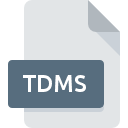
Dateiendung TDMS
LabVIEW TDMS
-
DeveloperNational Instruments Corporation
-
Category
-
Popularität0 ( votes)
Was ist TDMS-Datei?
Dateien mit der Endung TDMS gehören zur Kategorie der Messdatendateien.
Was enthalten TDMS-Dateien?
Dateien mit der Dateiendung TDMS enthalten Daten, die bei Analysen gesammelt wurden, die mit Programmierplattformen wie LabVIEW durchgeführt wurden. Sie ermöglichen den Aufbau von Systemen, in denen virtuelle Messgeräte platziert werden. Ihre Messwerte werden in Dateien mit der Dateiendung TDMS gespeichert. TDMS-Dateien enthalten neben Messergebnissen auch Einzelheiten zum Forschungsablauf, Daten virtueller Instrumente und den Namen des Autors der Datei.
Wofür werden TDMS-Dateien verwendet?
Dateien mit der TDMS-Dateiendung nutzen ein Aufzeichnungsformat namens National Instruments (NI) Technical Data Management Streaming, das auch viele andere Forschungs- und Messplattformen unterstützt. Dies bedeutet, dass der Inhalt von TDMS-Dateien bequem in verschiedenen Anwendungen gelesen werden kann, ohne dass eine Konvertierung in andere Standards erforderlich ist. Beim Erstellen von Dateien mit der TDMS-Dateiendung generiert spezielle Software auch TDMS_INDEX-Ressourcen, die ein schnelleres Laden von TDMS-Zieldateien ermöglichen, insbesondere wenn diese sehr große Datenmengen enthalten.
Programme die die Dateieendung TDMS unterstützen
Folgende Programme können mit TDMS-Dateien umgehen. Dateien mit dem Suffix TDMS können auf jedes mobile Gerät oder auf jede Systemplattform kopiert werden. Möglicherweise können sie jedoch nicht ordnungsgemäß auf dem Zielsystem geöffnet werden.
Updated: 03/10/2024
Wie soll ich die TDMS Datei öffnen?
Es kann viele Gründe geben, warum du Probleme mit der Öffnung von TDMS-Dateien auf einem bestimmten System hast. Was wichtig ist, können alle allgemeinen Probleme im Zusammenhang mit Dateien mit der Dateiendung TDMS von den Benutzern selbst gelöst werden. Der Prozess ist schnell und erfordert keinen IT-Experten. Wir haben für Sie eine Liste erstellt, die Ihnen bei der Lösung der Probleme mit TDMS-Dateien hilft.
Schritt 1. Holen Sie sich die LabVIEW
 Probleme beim Öffnen von und beim Arbeiten mit TDMS-Dateien haben höchstwahrscheinlich nichts mit der Software zu tun, die mit den TDMS-Dateien auf Ihrem Computer kompatibel ist. Die Lösung ist unkompliziert. Laden Sie einfach LabVIEW herunter und installieren Sie es. Die vollständige Liste der nach Betriebssystemen gruppierten Programme finden Sie oben. Die sicherste Methode zum Herunterladen von LabVIEW ist das Aufrufen der Entwickler-Website (National Instruments Corporation) und das Herunterladen der Software über die angegebenen Links.
Probleme beim Öffnen von und beim Arbeiten mit TDMS-Dateien haben höchstwahrscheinlich nichts mit der Software zu tun, die mit den TDMS-Dateien auf Ihrem Computer kompatibel ist. Die Lösung ist unkompliziert. Laden Sie einfach LabVIEW herunter und installieren Sie es. Die vollständige Liste der nach Betriebssystemen gruppierten Programme finden Sie oben. Die sicherste Methode zum Herunterladen von LabVIEW ist das Aufrufen der Entwickler-Website (National Instruments Corporation) und das Herunterladen der Software über die angegebenen Links.
Schritt 2. Aktualisieren Sie LabVIEW auf die neueste Version
 Wenn auf Ihren Systemen bereits " LabVIEW installiert ist und die TDMS-Dateien immer noch nicht ordnungsgemäß geöffnet werden, überprüfen Sie, ob Sie über die neueste Version der Software verfügen. Es kann auch vorkommen, dass Software-Ersteller durch Aktualisieren ihrer Anwendungen die Kompatibilität mit anderen, neueren Dateiformaten hinzufügen. Dies kann eine der Ursachen sein, warum TDMS-Dateien nicht mit LabVIEW kompatibel sind. Die neueste Version von LabVIEW ist abwärtskompatibel und unterstützt Dateiformate, die von älteren Versionen der Software unterstützt werden.
Wenn auf Ihren Systemen bereits " LabVIEW installiert ist und die TDMS-Dateien immer noch nicht ordnungsgemäß geöffnet werden, überprüfen Sie, ob Sie über die neueste Version der Software verfügen. Es kann auch vorkommen, dass Software-Ersteller durch Aktualisieren ihrer Anwendungen die Kompatibilität mit anderen, neueren Dateiformaten hinzufügen. Dies kann eine der Ursachen sein, warum TDMS-Dateien nicht mit LabVIEW kompatibel sind. Die neueste Version von LabVIEW ist abwärtskompatibel und unterstützt Dateiformate, die von älteren Versionen der Software unterstützt werden.
Schritt 3. Legen Sie die Standardanwendung zum Öffnen von TDMS-Dateien auf LabVIEW fest.
Stellen Sie nach der Installation von LabVIEW (der neuesten Version) sicher, dass es als Standardanwendung zum Öffnen von TDMS-Dateien festgelegt ist. Die Methode ist recht einfach und variiert kaum zwischen den Betriebssystemen.

So ändern Sie das Standardprogramm in Windows
- Klicken Sie mit der rechten Maustaste auf die Datei TDMS und wählen Sie die Option
- Klicken Sie auf und wählen Sie dann die Option
- Wählen Sie schließlich suchen, zeigen Sie auf den Ordner, in dem LabVIEW installiert ist, aktivieren Sie das Kontrollkästchen Immer mit diesem Programm TDMS-Dateien öffnen und bestätigen Sie Ihre Auswahl, indem Sie auf klicken

So ändern Sie das Standardprogramm in Mac OS
- Öffnen Sie durch Klicken mit der rechten Maustaste auf die ausgewählte TDMS-Datei das Dateimenü und wählen Sie
- Suchen Sie die Option - klicken Sie auf den Titel, falls dieser ausgeblendet ist
- Wählen Sie aus der Liste das entsprechende Programm aus und bestätigen Sie mit
- Wenn Sie die vorherigen Schritte ausgeführt haben, sollte eine Meldung angezeigt werden: Diese Änderung wird auf alle Dateien mit der Dateiendung TDMS angewendet. Klicken Sie anschließend auf die Schaltfläche , um den Vorgang abzuschließen.
Schritt 4. Stellen Sie sicher, dass die Datei TDMS vollständig und fehlerfrei ist
Sollte das Problem nach den Schritten 1 bis 3 weiterhin auftreten, überprüfen Sie, ob die Datei TDMS gültig ist. Wenn Sie nicht auf die Datei zugreifen können, kann dies verschiedene Ursachen haben.

1. Stellen Sie sicher, dass die betreffende ROZ nicht mit einem Computervirus infiziert ist
Sollte es passieren, dass das TDMS mit einem Virus infiziert ist, kann dies die Ursache sein, die Sie daran hindert, darauf zuzugreifen. Es wird empfohlen, das System so bald wie möglich auf Viren und Malware zu überprüfen oder einen Online-Virenscanner zu verwenden. TDMS-Datei ist mit Schadprogrammen infiziert? Befolgen Sie die von Ihrer Antivirensoftware vorgeschlagenen Schritte.
2. Überprüfen Sie, ob die Datei beschädigt oder beschädigt ist
Wenn die TDMS-Datei von einer anderen Person an Sie gesendet wurde, bitten Sie diese Person, die Datei erneut an Sie zu senden. Es ist möglich, dass die Datei nicht ordnungsgemäß auf einen Datenspeicher kopiert wurde und unvollständig ist und daher nicht geöffnet werden kann. Wenn die TDMS-Datei nur teilweise aus dem Internet heruntergeladen wurde, versuchen Sie, sie erneut herunterzuladen.
3. Überprüfen Sie, ob der Benutzer, als der Sie angemeldet sind, über Administratorrechte verfügt.
Einige Dateien erfordern erhöhte Zugriffsrechte, um sie zu öffnen. Wechseln Sie zu einem Konto, für das Berechtigungen erforderlich sind, und versuchen Sie erneut, die Datei LabVIEW TDMS zu öffnen.
4. Stellen Sie sicher, dass das System über ausreichende Ressourcen verfügt, um LabVIEW auszuführen.
Wenn das System nicht über ausreichende Ressourcen verfügt, um TDMS-Dateien zu öffnen, schließen Sie alle derzeit ausgeführten Anwendungen und versuchen Sie es erneut.
5. Überprüfen Sie, ob Sie die neuesten Updates für das Betriebssystem und die Treiber haben
Das aktuelle System und die aktuellen Treiber machen Ihren Computer nicht nur sicherer, sondern können auch Probleme mit der Datei LabVIEW TDMS lösen. Veraltete Treiber oder Software haben möglicherweise die Unfähigkeit verursacht, ein Peripheriegerät zu verwenden, das für die Verarbeitung von TDMS-Dateien erforderlich ist.
Möchten Sie helfen?
Wenn Sie zusätzliche Informationen bezüglich der Datei TDMS besitzen, würden wir sehr dankbar sein, wenn Sie Ihr Wissen mit den Nutzern unseres Service teilen würden. Nutzen Sie das Formular, dass sich hier befindet, und senden Sie uns Ihre Informationen über die Datei TDMS.

 Windows
Windows 
